Как войти в Плей маркет
Так как Андроид – детище Google, войти в магазин приложений можно только имея почту Gmail. Для начала разберём регистрацию аккаунта.
- Вводим в поиске «Gmail регистрация» или просто переходим по адресу: https://www.google.com/intl/ru/gmail/about/
- Кликаем на «Создать аккаунт»

- Вводим всю требуемую информацию. Обязательно введите либо номер телефона, либо запасную почту, либо и то и то. Это обеспечит дополнительный уровень безопасности в случае утери пароля. Затем – нажмите «далее».

- Прочитайте лицензионное соглашение и примите его.

- Вот и всё. Если нужно, кликаем на «перейти к Gmail».
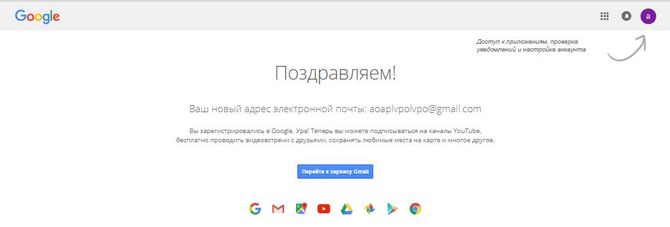
Мы создали аккаунт. Это можно сделать как заранее, так и с телефона или планшета при первом его включении. Там всё очень просто – это делается во время настройки телефона. Нужно подключиться к Wi-Fi или мобильной сети, затем нажать «зарегистрировать аккаунт» и следовать инструкциям на экране. Если почта готова заранее, просто вводим свои данные и всё.
Настройки маркета
Автообновление приложений и оповещения
Для экономии трафика и памяти устройства нужно сразу обозначить автообновление приложений только через Wi-Fi, всегда (то есть через мобильную сеть тоже) или никогда.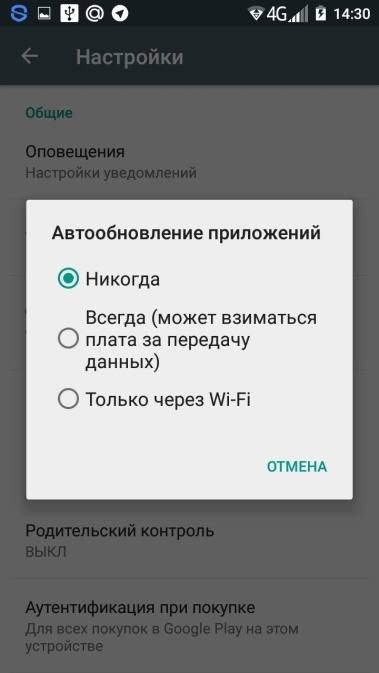
Также важно настроить уведомления на устройстве. Можно выбрать оповещения о наличии обновлений, об акциях и предложениях или о скором выходе игр, которые могут вас заинтересовать.
Родительский контроль
Если телефон был подарен ребёнку, уместно будет установить ограничения на контент из магазина приложений. Это можно сделать с помощью родительского контроля. Самое первое, что запросит устройство при включении функции – пин-код. Так что, вы можете быть спокойны, никто без вашего ведома не изменит настроек. Затем вы сможете выбрать допустимое возрастное ограничение контента Плей маркета.
Мгновенный запуск
В современной версии Андроид и Плей маркет появилась функция мгновенного запуска, которая позволяет до установки определить, понравится вам приложение или нет. По моему мнению, это очень полезная функция, которая может вам пригодиться. И включается она довольно просто – нужно всего лишь поставить галочку «вкл» на соответствующий пункт в настройках.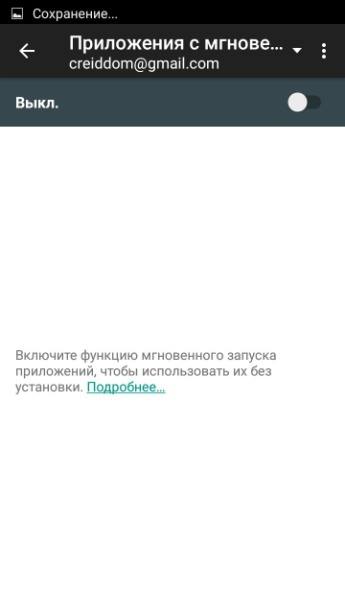
Другие настройки
Можно сделать так, чтобы новые приложения не показывались на главном экране, можно удалить поисковые запросы. И всё это делается одним кликом по нужному пункту.


